Skriv ut Webbsida Artiklar Rengöring och Clutter Free med Microsoft Edge

Skriv ut en Web Article Clutter-Free från Microsoft Edge
När du är på sidan du vill skriva ut i Edge, klicka på ellipsis-knappen längst upp till höger i webbläsaren och välj Skriv ut. Eller helt enkelt slå snabbtangentbordet Ctrl + P.

Bläddra lite i förhandsgranskningsskärmen och vrid det nya alternativet "Ruttfri utskrift" på På.
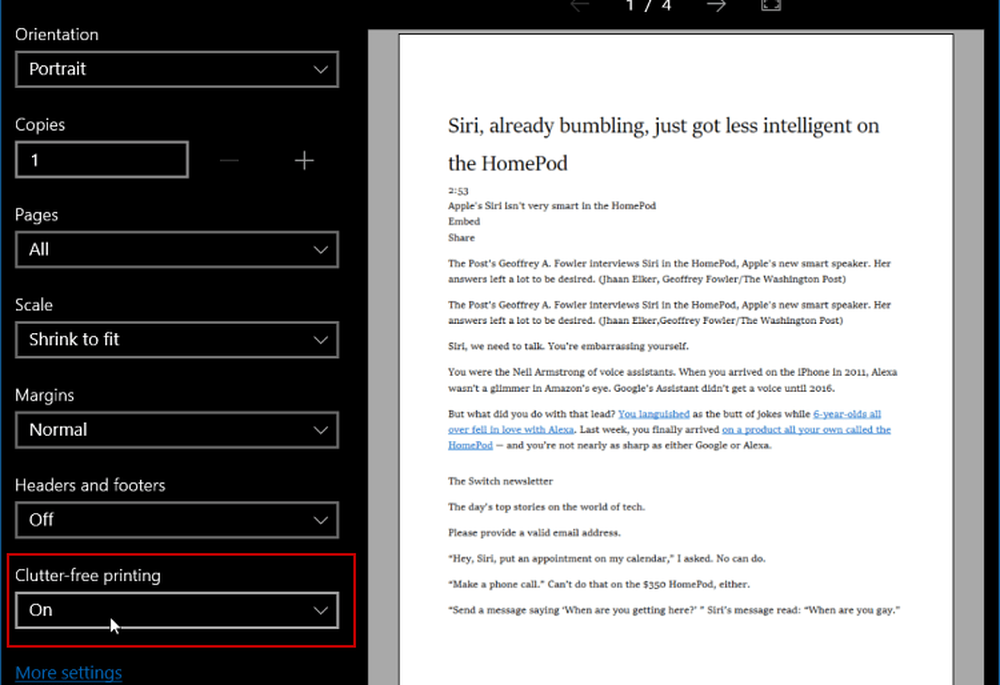
Här är ett exempel på hur utskriftsförhandsvisningen skulle se ut som om det var rörigt avstängd.
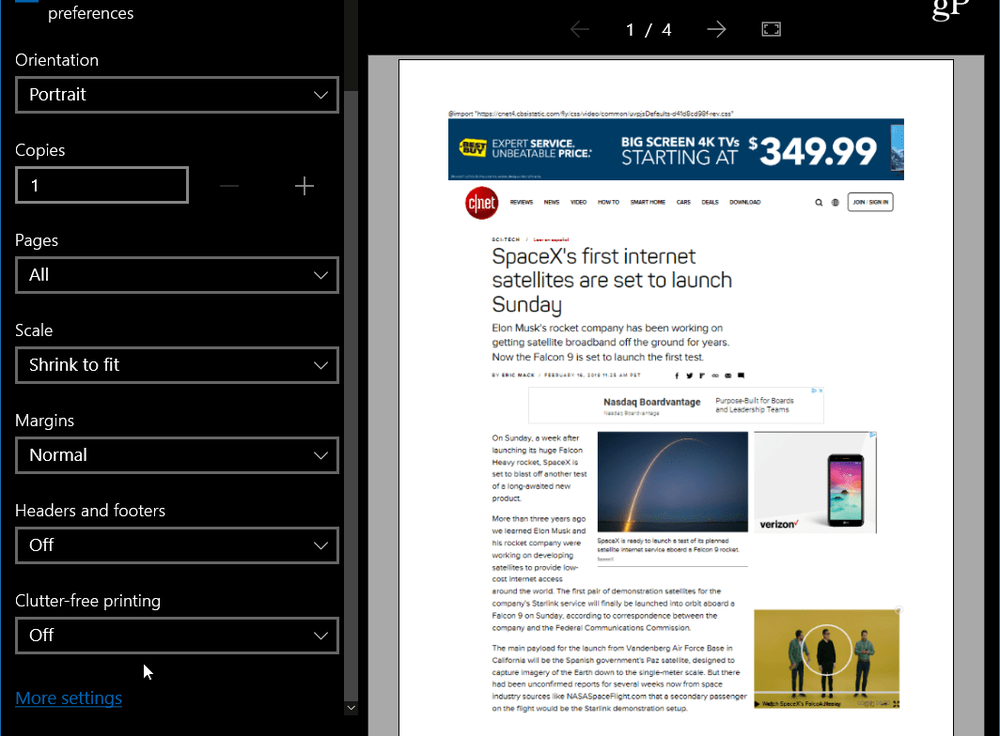
Och här kan du se artikeln och medföljande bilder, men inga annonser och andra onödiga föremål. Observera också att med funktionen avstängd, skulle det finnas fyra sidor utskriven. Men med det aktiveras det sänker antalet sidor till bara två.
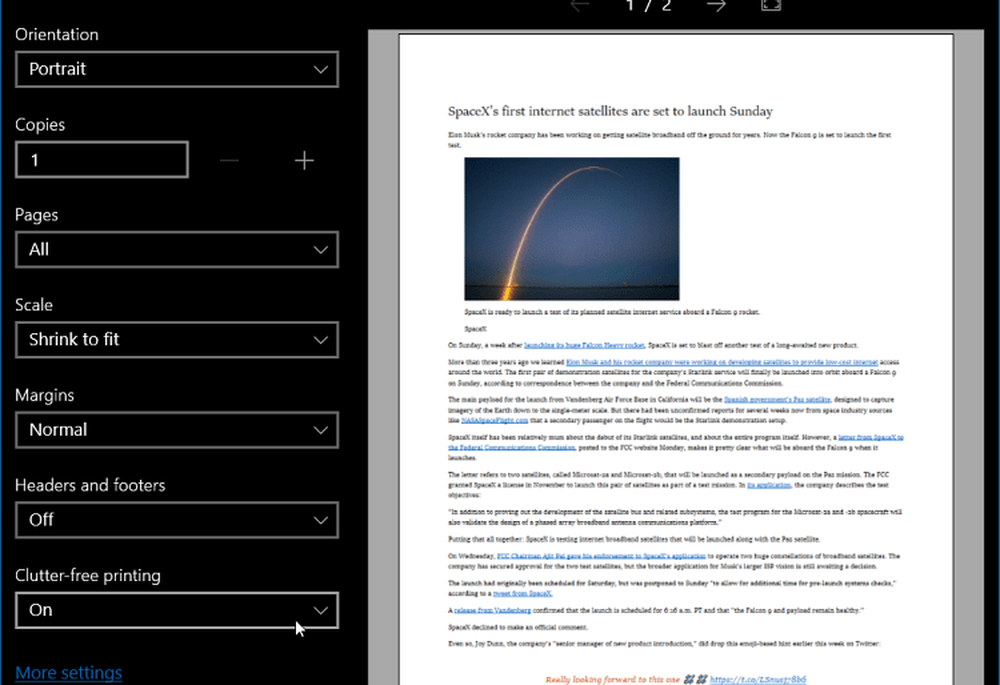
Andra webbläsare tillåter också en liknande typ av renare utskrift. Det finns olika Chrome-tillägg som gör det och Firefox lade till vad det kallar "Förenkla sida" som kommer att ta bort annonser och andra saker från den sida som stör det.
Det är också värt att notera att du bara kan skriva ut den specifika texten som du markerar från en artikel på en webbsida. Att skriva ut bara markerad text från en webbsida är inget nytt och varje webbläsare gör det lite annorlunda. I Chrome kan du bara markera texten, högerklicka och välj Skriv ut, till exempel. I Firefox kan du markera den text du vill ha på sidan, träffa Ctrl + P, och välj sedan Urval från Utskriftsområde dialog.
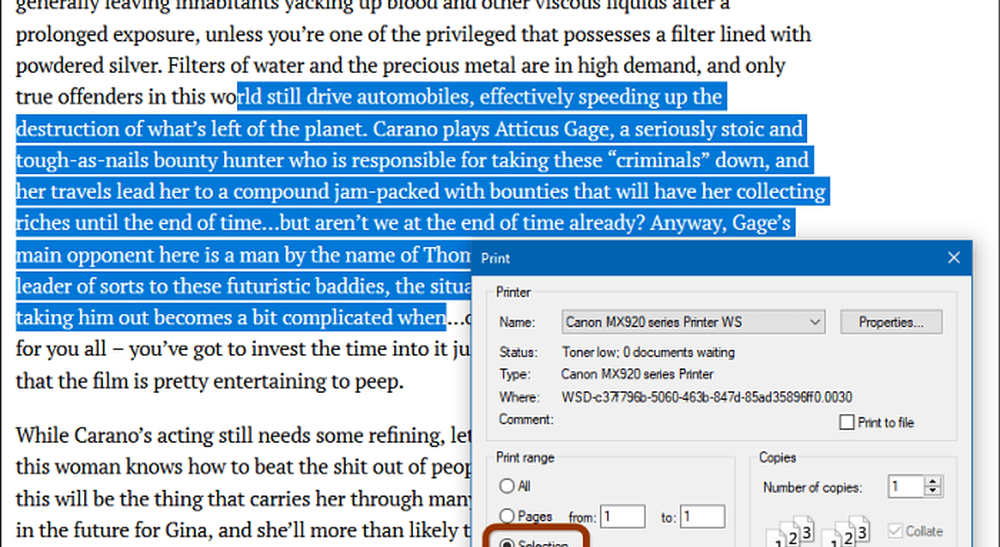
Det är inte bara bra att bara få relevant information du behöver, men det sparar också pengar på papper och bläck. Om du skriver ut en sida med allt som visas, tänk på allt bortkastat bläck du använder.
När du måste skriva ut text från en webbsida minskar du onödig rodnad när du kan? Låt oss veta i kommentarsektionen nedan.



